Os aplicativos de mensagens eram originalmente usados para conversas casuais e não relacionadas ao trabalho. Alguns aplicativos deveriam ser usados em escritórios, mas funcionavam, mais ou menos, da mesma maneira que outros aplicativos de mensagens informais. Alguns podem ter um ou dois recursos extras, por exemplo, integração de e-mail ou calendário, mas nada mais.
As ferramentas de mensagens online se tornaram bastante populares agora e quase todas as ferramentas que você vê usadas casualmente também são usadas no trabalho. As ferramentas de mensagens de hoje melhoraram muito, não apenas em termos de recursos, mas também na forma como organizam as conversas.
O que é um canal no Microsoft Teams?
Um recurso comum que você encontrará em muitos aplicativos de mensagens é chamado de 'Canais'. Você os encontrará no Discord, Slack e também no Microsoft Teams.
Um canal no Microsoft Teams é uma forma de centralizar uma conversa em torno de um tópico. Em sua essência, é um método para agrupar pessoas, mas o que as agrupa pode ser um tópico ou um projeto, ou estrutura organizacional, por exemplo, um departamento ou qualquer outra coisa.
Canais do Microsoft Teams
Cada equipe do Microsoft Teams criada tem;
- Um canal denominado Geral adicionado a ele por padrão.
- Todos os membros de uma equipe são adicionados automaticamente à equipe geral.
- Mais canais podem ser adicionados a qualquer momento.
- Cada equipe está limitada a 200 canais.
- Mensagens de bate-papo, chamadas de áudio, chamadas de vídeo e arquivos podem ser enviados pelos canais.
- Estão disponíveis em aplicativos para desktop / web e móveis.
![O que é um canal no Microsoft Teams [Explicação completa] O que é um canal no Microsoft Teams [Explicação completa]](/resources8/images21/image-5656-1220120648638.jpg)
Recursos do canal Microsoft Teams
Além de poder fazer chamadas, enviar mensagens e compartilhar arquivos, um canal possui muitos outros recursos.
- Há uma guia Arquivos dedicada que mostra todos os arquivos que foram compartilhados no canal.
- Guias adicionais podem ser adicionadas a um canal para aplicativos que você usa no Microsoft Teams, por exemplo, OneNote, Formulários, Jira etc.
- O público de um canal pode ser limitado a um grupo seleto de membros da equipe.
- Um canal pode ser privado ou público.
- Você pode responder a emails diretamente de um canal (o recurso deve ser configurado e está disponível para licenças Enterprise).
- Um canal se integra ao SharePoint e tem seu próprio espaço / pasta dedicado.
Criar Canal no Microsoft Teams
Se você deseja criar um canal no Microsoft Teams, você deve ser um administrador ou proprietário.
- Abra o Microsoft Teams.
- Clique no botão de mais opções ao lado de uma equipe e selecione Adicionar canal.
- Dê um nome e uma descrição ao canal .
- Selecione se é um canal privado ou um canal público.
- Clique em Adicionar.
![O que é um canal no Microsoft Teams [Explicação completa] O que é um canal no Microsoft Teams [Explicação completa]](/resources8/images21/image-9835-1220120651157.jpg)
Conclusão
Os canais no Microsoft Teams são os mesmos que você encontrará no Discord ou no Slack, mas eles integram muitos aplicativos que os destacam. Todos os recursos de colaboração do Microsoft Teams estão disponíveis em um canal.

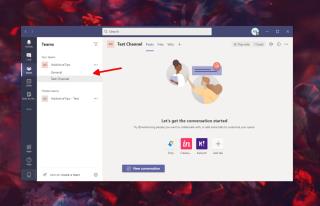
![O que é um canal no Microsoft Teams [Explicação completa] O que é um canal no Microsoft Teams [Explicação completa]](/resources8/images21/image-5656-1220120648638.jpg)
![O que é um canal no Microsoft Teams [Explicação completa] O que é um canal no Microsoft Teams [Explicação completa]](/resources8/images21/image-9835-1220120651157.jpg)

























